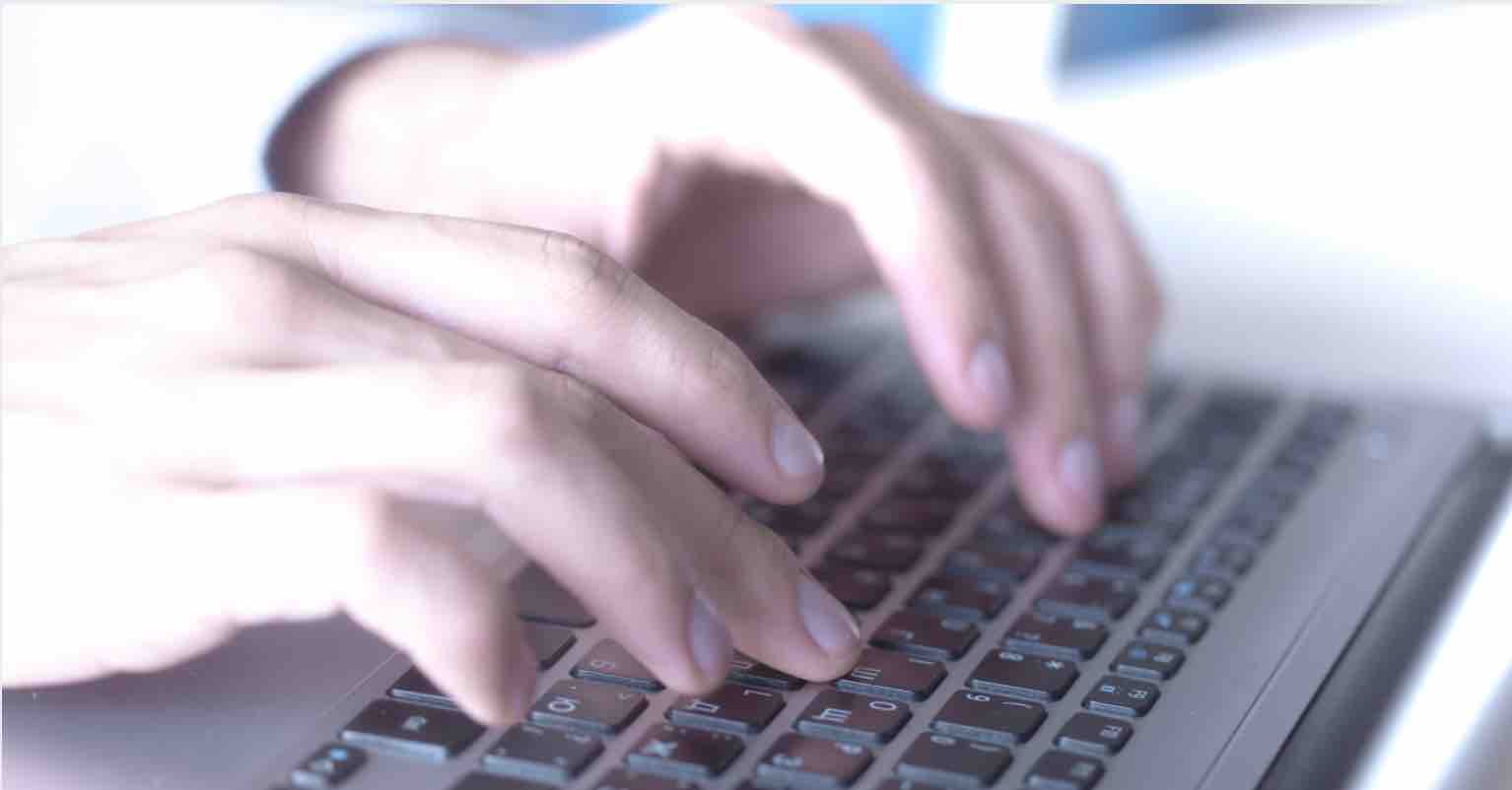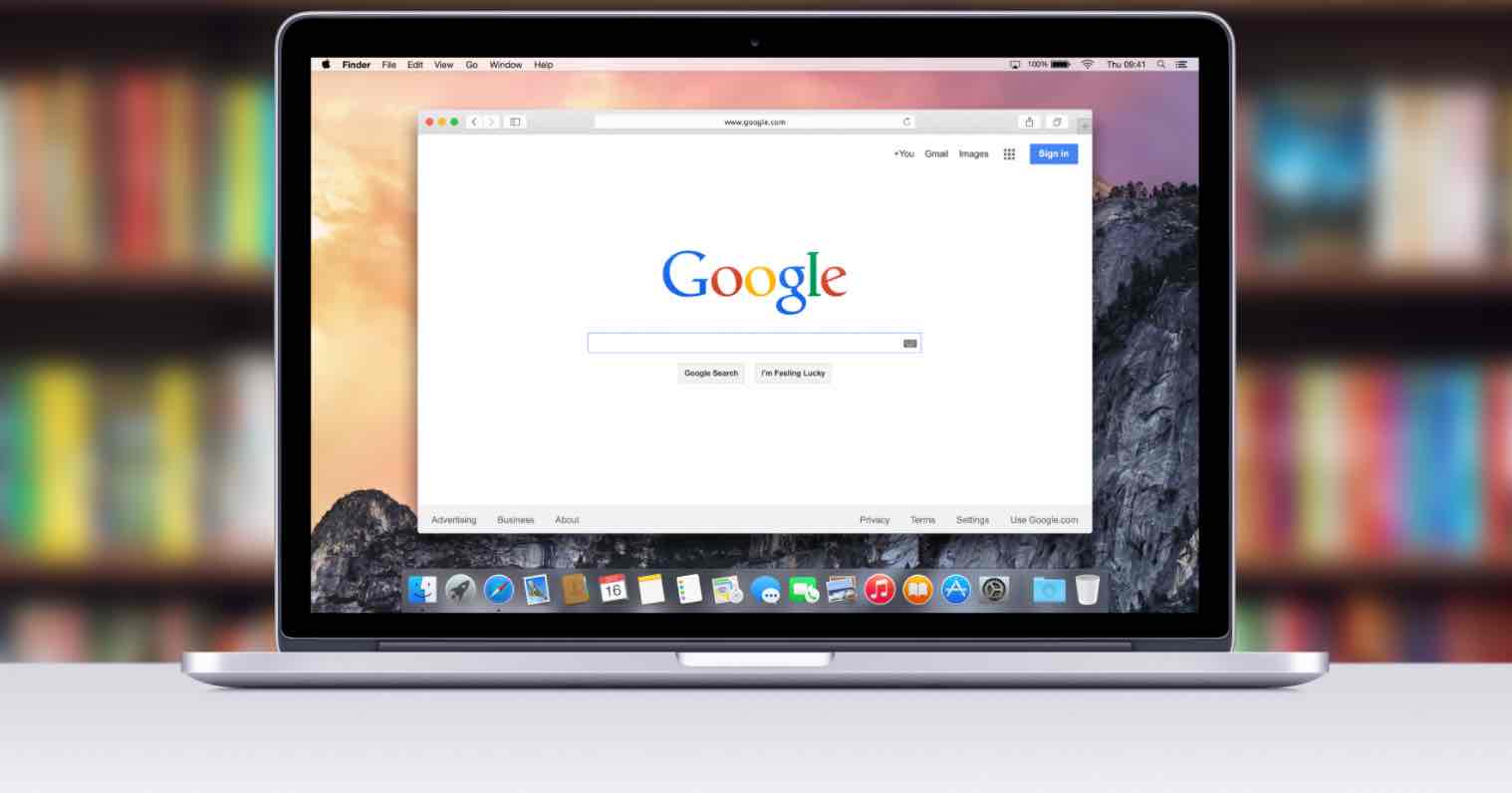Chris Beard, CEO của Mozilla đã phản ứng với hành động của Microsoft về việc trình duyệt mặc định và các ứng dụng trên Windows. Microsoft đã đặt trình duyệt Edge là trình duyệt mặc định trên Windows 10 cũng như các ứng dụng khác để mở các tập tin nhac, vide,… và thực sự khá khó để thay đổi trình duyệt mặc định nếu như bạn không biết chính xác vị trí thay đổi trên Windows. Tuy vậy, cùng đón đọc bài viết dưới đây để xem cách chúng tôi hướng dẫn thay đổi trình duyệt mặc định trong Windows 10.
Cài đặt trình duyệt theo ý bạn
Microsoft đã đặt IE như trình duyệt mặc định cho mọi phiên bản Windows và các ứng dụng tìm kiếm liên quan khác. Trong mọi trường hợp, để cài các trình duyệt thứ ba về thì bước đầu tiên đó là tải về và cài đặt trình duyệt mà bạn lựa chọn, có thể là Google Chrome, Mozilla Firefox, Opera hay bất kỳ trình duyệt nào khác.
Cách thay đổi trình duyệt mặc định
Lần thứ hai khi mở Chrome, nó sẽ yêu cầu chúng ta chọn nó làm trình duyệt mặc định
Trong Windows 7, click chuột vào nút như hình trên là đủ để thay đổi trình duyệt mặc định. Trong Window 8 hay 8.1, bạn phải mở một cửa sổ mới rồi chọn trình duyệt khác, nhưng vẫn khá đơn giản để thực hiện. Sau khi click chuột vào nút “Set as defaut” như hình trên và sẽ dẫn chúng ta đến cửa sổ như hình dưới.
Thay đổi các ứng dụng mặc định khác
Vấn đề ở đây không chỉ là thay đổi trình duyệt mặc định của bạn, mà có thể đặt mặc định cho bất kỳ ứng dụng nào mà bạn muốn. Đối với những ứng dụng khác mà không có nút “Set as defaut (đặt mặc định)” như Chrome, chúng ta cần phải thực hiện thao tác cài đặt cho những trang này, bằng cách tìm kiếm “Thiết lập ứng dụng mặc định” (“Default app settings”)…
Sau đó thay đổi, ví dụ VLC là ứng dụng mặc định để xem các video, nhạc thay vì ứng dụng mặc định là Movies & TV.
Lời kết
Nếu bạn không thể thay đổi trình duyệt mặc định hay bất kỳ loại ứng dụng nào, hãy chia sẻ trong phần bình luận dưới và chúng tôi sẽ giúp bạn!